こんにちは、なかまゆです。
「パソコンを守るために、高いセキュリティソフトを買わなきゃダメ?」 「Windows Defenderって安全なの?本当にウイルスから守ってくれるの?」
こんな疑問をお持ちのあなたへ。
実は、Windowsに標準搭載されている無料のセキュリティソフト「Windows Defender」でも、十分にパソコンを守ることができるんです!
この記事では、
- Windows Defenderで本当に大丈夫なのか?
- 有料ソフトとの違いは?
- Windows Defenderを最強に設定する方法
- 万が一に備えたバックアップ方法
まで、詳しく解説していきます。
この記事を読めば、セキュリティソフト選びに迷うことなく、安心してパソコンを使えるようになるはずです。
ぜひ、最後まで読んで、あなたの大切なパソコンをウイルスから守りましょう!
1. Windows Defenderとは?Microsoft純正の無料セキュリティソフト
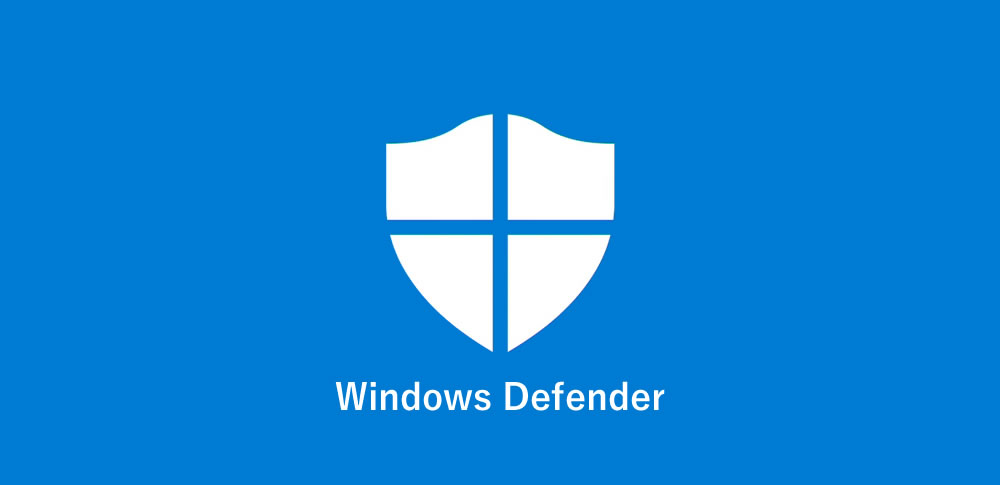
Windows Defenderは、Microsoft社が提供しているWindowsのセキュリティ対策ソフトです。
正式には「Windowsセキュリティ」または「Microsoft Defender」と呼ばれていますが、この記事では、一般的に使われている「Windows Defender」と表現させていただきます。
Windows Defenderの特徴
Windows Defenderは、Windowsに標準で搭載されているため、追加費用なしで利用できるのが大きなメリットです。
以前は、「Microsoftが仕方なく作った簡易的なソフト」というイメージがあり、検出率が低いなど、あまり良い評判ではありませんでした。
しかし、OSのバージョンアップとともにWindows Defenderも進化を遂げ、現在では非常に高い能力を持つセキュリティツールとなっています。
ドイツのセキュリティソフト評価機関であるAV-TESTでも、Windows Defenderは保護スコアにおいて満点の評価を獲得しています。
Windows Defenderでウイルス対策はバッチリ?

Windows Defenderは、リアルタイム保護やクラウド配信の保護など、基本的なセキュリティ機能を備えており、多くのウイルスやマルウェアからパソコンを守ってくれます。
しかし、企業の情報セキュリティ担当者の中には、「Windows Defenderだけでは不十分」という意見を持つ人もいます。
その理由は、未知のウイルスへの対応能力にあります。
Windows Defenderは、ヒューリスティック検知(プログラムの動作からウイルスかどうかを予測する機能)を搭載していないため、最新の脅威であるゼロデイ攻撃に対応できない可能性があるのです。
ゼロデイ攻撃って?
ゼロデイ攻撃とは、セキュリティソフトメーカーがまだ対策を打てていない、未知の脆弱性を突いたサイバー攻撃のことです。
標的を絞り込み、オーダーメイドのウイルスを仕込むため、一般的なユーザーが遭遇する可能性は極めて低いですが、企業や政府機関などは常に警戒が必要です。
2. Windows Defenderで十分?有料ソフトとの違いを解説
では、Windows Defenderは本当に安全なのでしょうか?
有料のセキュリティソフトと比較しながら、そのメリット・デメリットを見ていきましょう。
Windows Defenderのメリット
- 無料: 追加費用なしで利用できる
- 軽量: システムへの負荷が少なく、パソコンの動作が遅くなりにくい
- シンプル: 操作が簡単で、初心者でも使いやすい
- 自動更新: 最新のウイルス定義ファイルを自動でダウンロードし、常に最新の状態で保護してくれる
有料セキュリティソフトのメリット
- 未知のウイルスへの対応: ヒューリスティック検知など、未知のウイルスを検知する機能を搭載しているものが多い
- 多層防御: ファイアウォール、迷惑メール対策、ペアレンタルコントロールなど、複数のセキュリティ機能を備えている
- 手厚いサポート: 電話やメールでのサポート、リモート操作によるトラブル解決など、手厚いサポート体制が整っていることが多い
結局、どっちが良いの?

結論から言うと、一般的なユーザーであれば、Windows Defenderで十分です。
ゼロデイ攻撃に遭遇する可能性は極めて低く、Windows Defenderの基本的なセキュリティ機能で、ほとんどのウイルスやマルウェアからパソコンを守ることができます。
一方、企業やセキュリティに特に気を遣う必要がある方は、有料のセキュリティソフトを検討する価値があります。
特に、
- 機密情報を扱う
- 顧客情報を取り扱う
- 大規模なネットワークを管理する
といった場合は、より強固なセキュリティ対策が必要となるでしょう。
ただし、有料ソフトは費用がかかるだけでなく、パソコンの動作が重くなる場合もあります。
また、ヒューリスティック検知は誤検知も多いので、設定によっては使い勝手が悪くなることもあります。
あなたの使い方に合わせて、最適なセキュリティソフトを選びましょう。
3. Windows Defenderの最強設定!これでウイルス対策は完璧
Windows Defenderは、初期設定でも十分なセキュリティレベルを確保できますが、いくつかの設定を変更することで、さらに強力にパソコンを守ることができます。
設定手順
- Windows セキュリティを開く: スタートメニューから「設定」を開き、「プライバシーとセキュリティ」→「Windows セキュリティ」を選択します。
- ウイルスと脅威の防止: 「ウイルスと脅威の防止」をクリックし、「設定の管理」を開きます。
- リアルタイム保護をオンにする: リアルタイム保護は、コンピューターウイルスをリアルタイムに監視し、侵入前に駆除する機能です。必ずオンにしておきましょう。
- クラウド配信の保護をオンにする: クラウド配信の保護は、Microsoftのクラウドサービスと連携して、最新の脅威情報に基づいて保護を行う機能です。こちらもオンにしておきましょう。
- 改ざん防止をオンにする: 改ざん防止は、悪意のあるアプリがWindows Defenderの設定を変更することを防ぐ機能です。オンにすることをおすすめします。
- ランサムウェア保護をオンにする: ランサムウェア保護は、ファイルを勝手に暗号化して身代金を要求するランサムウェアからパソコンを守る機能です。「フォルダーコントロール」をオンにし、保護したいフォルダーを追加しましょう。
- アプリとブラウザ コントロール: 「アプリとブラウザ コントロール」をクリックし、「評価ベースの保護設定」を開きます。ここで、「Exploit Protection(エクスプロイト保護)」をオンにします。これにより、悪意のあるアプリやWebサイトからの攻撃をブロックすることができます。
- デバイスのパフォーマンスと正常性: 「デバイスのパフォーマンスと正常性」をクリックし、「フレッシュ スタート」を実行します。これにより、不要なアプリや一時ファイルを削除し、パソコンのパフォーマンスを向上させることができます。
プライバシー設定も忘れずに!
セキュリティ設定だけでなく、プライバシー設定も見直しておきましょう。
- 設定 → プライバシーとセキュリティ → カメラ を開き、「アプリがカメラにアクセスできるようにする」をオフにします。
- 同様に、マイクの設定もオフにします。
これにより、悪意のあるアプリがカメラやマイクを勝手に起動することを防ぐことができます。
4. 万が一に備えて…データのバックアップも忘れずに!
どんなにセキュリティ対策をしても、100%安全とは言えません。
万が一、ウイルスに感染したり、パソコンが故障したりした場合に備えて、データのバックアップを定期的に取るようにしましょう。
バックアップ方法
バックアップには、以下の方法があります。
- OneDrive: Microsoftアカウントがあれば、無料で5GBまでクラウド上にデータを保存できます。
- 外付けHDDやUSBメモリ: 大容量のデータを保存したい場合は、外付けHDDやUSBメモリにバックアップしましょう。
- NAS: ネットワークに接続されたストレージデバイスにバックアップする方法です。複数のパソコンからアクセスできるのがメリットです。
バックアップの頻度
バックアップの頻度は、データの重要度や更新頻度によって異なりますが、少なくとも月に1回はバックアップを取るようにしましょう。
重要なデータは、週に1回、または毎日バックアップを取ることをおすすめします。
バックアップ時の注意点
- バックアップメディアは安全な場所に保管する: バックアップメディアを紛失したり、盗難されたりしないように、安全な場所に保管しましょう。
- ランサムウェア対策: ランサムウェアは、バックアップデータも暗号化してしまう場合があります。バックアップメディアをパソコンに接続したままにせず、バックアップ後は必ず取り外すようにしましょう。
実はMacにも提供しているんです
Windowd Defenderは、Microsoft365を利用していればMacOSやAndroidOSでも利用が可能です。動作が軽く使いやすいのでMicrosoft365を使っている方はアリかも?
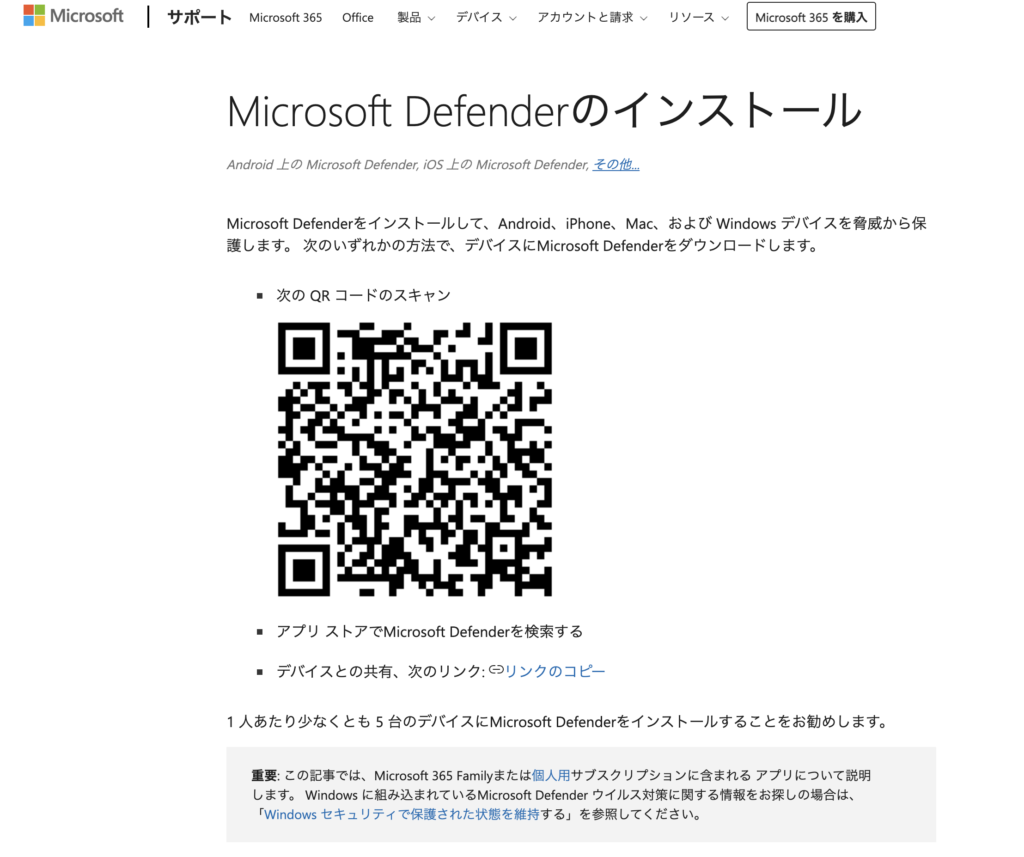
5. まとめ:Windows Defenderとバックアップで、安心してパソコンを使おう!
Windows Defenderは、無料で使えるセキュリティソフトでありながら、十分な保護機能を備えています。
適切な設定を行い、定期的にバックアップを取ることで、安心してパソコンを使うことができます。
もし、さらに強固なセキュリティ対策が必要な場合は、有料のセキュリティソフトも検討してみましょう。
この記事が、あなたのセキュリティ対策の一助となれば幸いです。


















